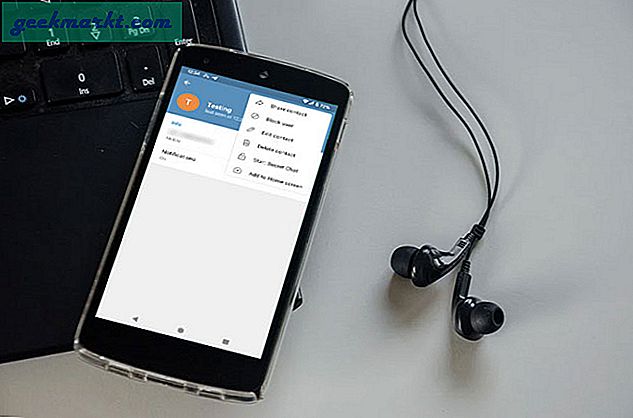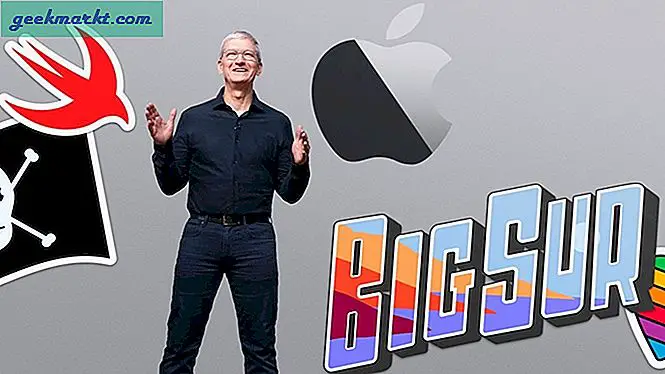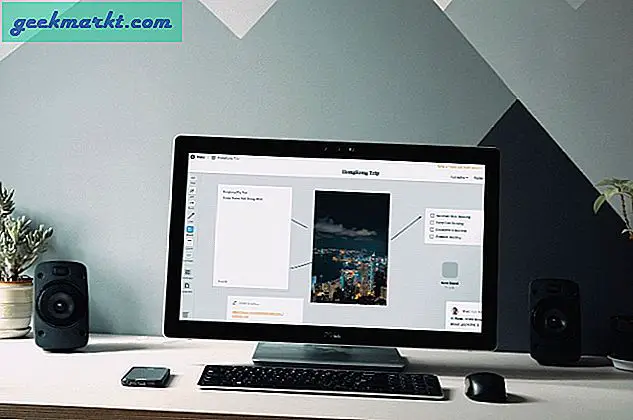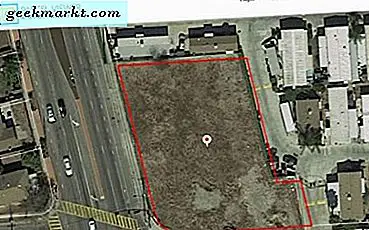ลองนึกภาพนี้คุณต้องการแชร์เอกสารกับเพื่อนร่วมงาน แต่คุณไม่ต้องการให้คนอื่นเห็น ตอนนี้คุณจะทำอะไร? สิ่งที่ชัดเจนที่สุดคือการแปลงเอกสารนั้นเป็นไฟล์ PDF แล้วป้องกันด้วยรหัสผ่าน ขวา? ดังนั้นนี่คือวิธีที่ดีที่สุดในการป้องกันรหัสผ่าน PDF บนแพลตฟอร์มอื่น
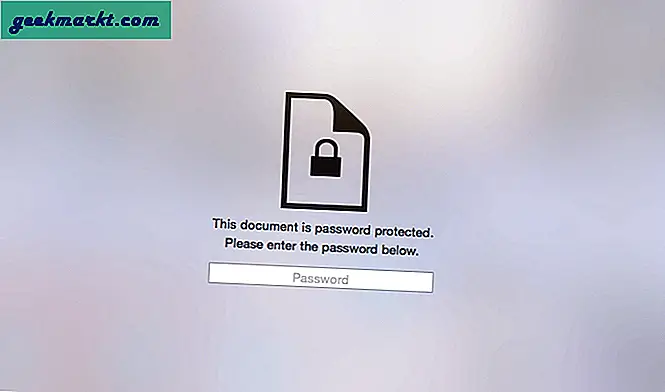
PDF เป็นรูปแบบที่น่าทึ่งด้วยเหตุผลหลายประการ สามารถมีได้ทั้งรูปภาพและ Rich Text นอกจากนี้เราไม่สามารถแก้ไข PDF ได้โดยไม่ต้องทิ้งรอยเท้าดิจิทัล และส่วนที่ดีที่สุดคือการป้องกันรหัสผ่าน PDF นั้นไม่ขึ้นอยู่กับแพลตฟอร์มเช่นหากคุณเข้ารหัส PDF โดยใช้โปรแกรม Windows ผู้รับยังคงสามารถถอดรหัสบนแพลตฟอร์มอื่นเช่น MAC, Android หรือแม้กระทั่งในอีเมล คุณไม่จำเป็นต้องใช้ซอฟต์แวร์เดียวกันทั้งสองด้าน
PDF มีการป้องกันรหัสผ่านสองประเภท - รหัสผ่านเจ้าของและรหัสผ่านผู้ใช้ จำเป็นต้องใช้รหัสผ่านของเจ้าของหากคุณต้องการเปลี่ยนการตั้งค่าสิทธิ์เช่นการคัดลอกหรือพิมพ์ PDF และรหัสผ่านเปิดจะใช้เพื่อเปิดไฟล์ PDF
ตอนนี้ถ้าคุณถามฉันไม่มีประเด็นในการตั้งรหัสผ่านของเจ้าของเนื่องจากสามารถข้ามได้อย่างง่ายดาย ตัวอย่างเช่นหากผู้ใช้สามารถดูเอกสารพวกเขาสามารถคัดลอกหรือพิมพ์ได้อย่างง่ายดายโดยการจับภาพหน้าจอและใช้เครื่องอ่าน OCR ที่ดี ดังนั้นในที่นี้เราจะเน้นเฉพาะรหัสผ่านผู้ใช้หรือรหัสผ่านที่จำเป็นในการเปิดไฟล์ PDF มาเริ่มกันเลย
รหัสผ่านป้องกัน PDF
Windows
โปรแกรมยอดนิยมในการเข้ารหัส PDF ใน Windows คือ Adobe Acrobat แต่หากคุณต้องการใช้รหัสผ่านป้องกัน PDF เพียงไม่กี่ไฟล์ก็ไม่จำเป็นต้องเสียเงินไปกับ Adobe Acrobat โปรแกรมฟรีเช่น pPDFmate สามารถทำสิ่งเดียวกันให้คุณได้
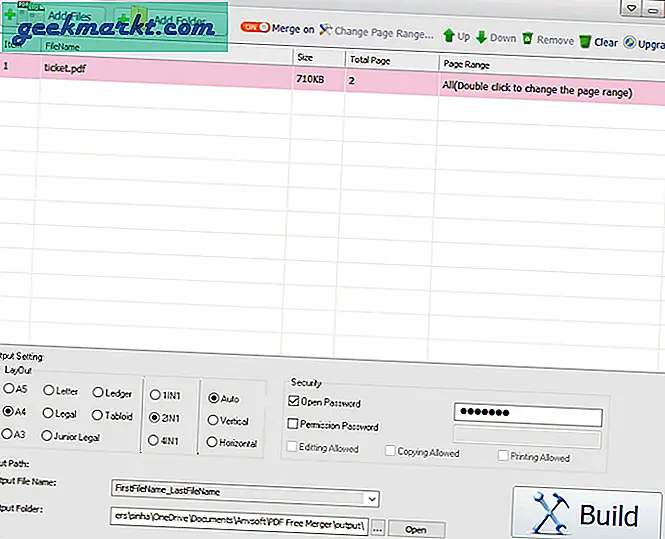
เพียงดาวน์โหลดและติดตั้งโปรแกรมนี้เหมือนกับที่คุณทำกับแอปพลิเคชัน Windows อื่น ๆ จากนั้นเปิด pdf ในไฟล์ที่คุณต้องการเข้ารหัส เลือกไฟล์> ความปลอดภัย> เปิดรหัสผ่าน> กำหนดรหัสผ่านที่คาดเดายาก> คลิกบิลด์
macOS
การเข้ารหัส PDF นั้นง่ายมากใน macOS คุณสามารถใช้การแสดงตัวอย่างในตัวสำหรับสิ่งนั้น เพียงเปิดไฟล์ PDF ด้วยการดูตัวอย่างของ MAC คลิกที่แท็บ "ไฟล์" บนแถบเมนูและคลิกที่ "ส่งออก"
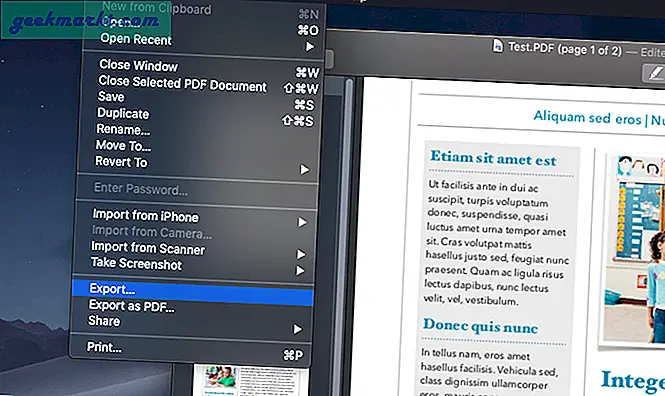
ทำเครื่องหมายในช่องก่อน "เข้ารหัส" และคุณจะเห็นช่องว่างรหัสผ่านที่ปรากฏขึ้นด้านล่าง เลือกรหัสผ่านที่เป็นตัวอักษรและตัวเลขและคลิกที่ "บันทึก" เพื่อบันทึกไฟล์ใหม่ของคุณด้วยการเข้ารหัส RC4 แบบ 128 บิต ไฟล์เก่าของคุณจะไม่ได้รับผลกระทบในขั้นตอนนี้และมีเพียงไฟล์ใหม่เท่านั้นที่ได้รับการป้องกันด้วยรหัสผ่าน
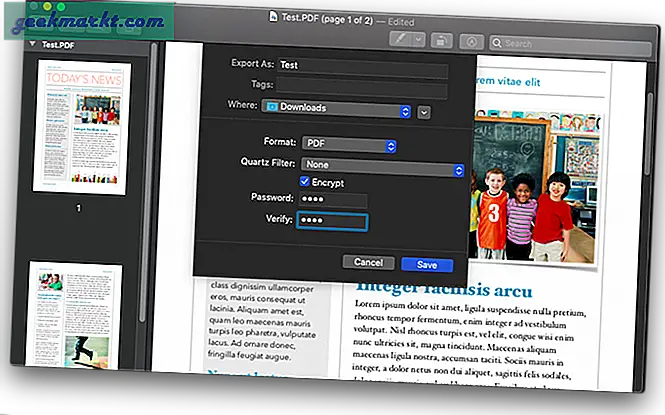
Android
เป็นเรื่องแปลกที่แอป Android ของ Adobe Acrobat ไม่มีตัวเลือกใด ๆ ในการป้องกัน PDF แต่คุณสามารถใช้แอพฟรีอื่น ๆ เช่น PDF Utility เริ่มต้นด้วยการดาวน์โหลดแอปจาก Google Play จากนั้นเปิด> การป้องกันด้วยรหัสผ่าน> นำเข้า PDF จากหน่วยความจำอุปกรณ์ของคุณ หากคุณไม่เห็นไดเรกทอรีใด ๆ ให้ล้างข้อมูลแอปแล้วลองอีกครั้ง
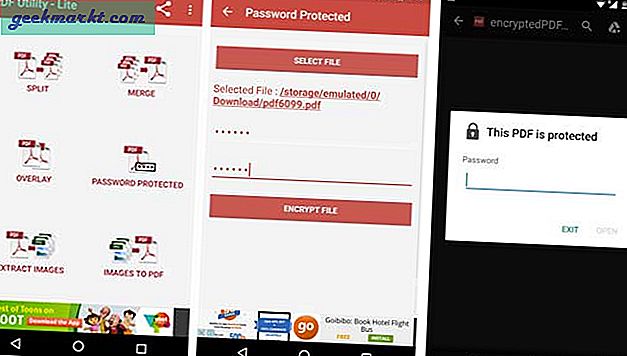
ตอนนี้คุณจะเห็นตัวเลือกรหัสผ่านสองตัวคือรหัสผ่านของเจ้าของและรหัสผ่านผู้ใช้ ตามที่อธิบายไว้ในตอนต้นของบทความนี้รหัสผ่านของเจ้าของใช้สำหรับการอนุญาตและรหัสผ่านผู้ใช้คือสิ่งที่เราต้องใช้ในการเปิดเอกสาร เพื่อหลีกเลี่ยงความสับสนให้ป้อนรหัสผ่านเดียวกันทั้งสองและบันทึกการเปลี่ยนแปลง เท่านี้ก็เรียบร้อย
iOS
น่าเศร้าที่ไม่มีวิธีฟรีในการเข้ารหัส PDF ใน iOS และนั่นไม่ใช่เรื่องแปลกใจสำหรับฉัน แอพ iOS ที่ดีส่วนใหญ่จะได้รับเงินอยู่ดี แต่ถ้าคุณพร้อมที่จะใช้จ่ายเงินสดลองใช้ Pages จาก Apple ในราคา $ 10 คุณจะได้รับตัวเลือกมากมายรวมถึงรหัสผ่านเพื่อป้องกันไฟล์ PDF แต่ถ้าคุณต้องการทำฟรีคุณยังสามารถทำได้โดยใช้บริการออนไลน์
บริการออนไลน์
มีเครื่องมือออนไลน์มากมายที่ใช้รหัสผ่านป้องกัน PDF ฉันชอบ PDFprotector ด้วยเหตุผลสองประการ หนึ่งพวกเขาใช้ https และวินาทีตามนโยบายความเป็นส่วนตัวพวกเขาไม่อ่าน / จัดเก็บ PDF ของคุณบนเซิร์ฟเวอร์ของพวกเขา
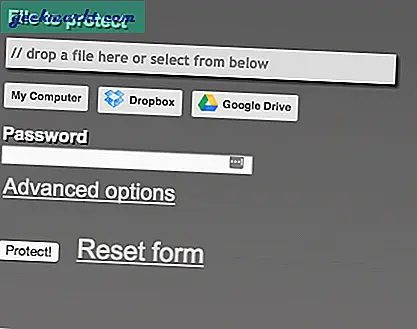
สิ่งที่ดีเกี่ยวกับบริการออนไลน์เหล่านี้คือบริการฟรีและไม่ขึ้นกับแพลตฟอร์ม แต่อย่างที่บอกไม่มีอาหารกลางวันฟรี สิ่งนี้ยังมาพร้อมกับความเสี่ยง เช่นเดียวกับคุณกำลังอัปโหลดข้อมูลที่เป็นความลับของคุณไปยังเซิร์ฟเวอร์ของบุคคลที่สามและหากพวกเขาต้องการให้พวกเขาสามารถดูเนื้อหาทั้งหมดได้ และด้วยเหตุนี้ฉันจึงชอบแอปเดสก์ท็อปมากกว่าเครื่องมือออนไลน์
ปิดคำ
ที่นี่เราได้เห็นวิธีต่างๆในการเข้ารหัสไฟล์ PDF แม้ว่าจะจำไว้ว่า PDF นั้นไม่ค่อยปลอดภัยนัก แต่การถอดรหัส PDF ด้วยการโจมตีแบบเดรัจฉานนั้นค่อนข้างง่ายดังนั้นอย่าลืมเลือกรหัสผ่านที่คาดเดายากและไม่ใช่คำในพจนานุกรมบางคำ